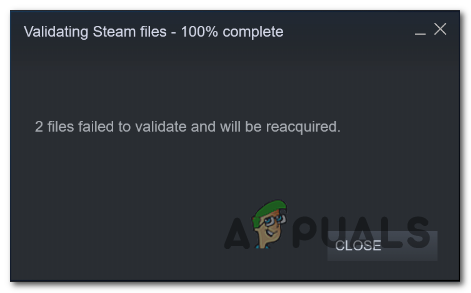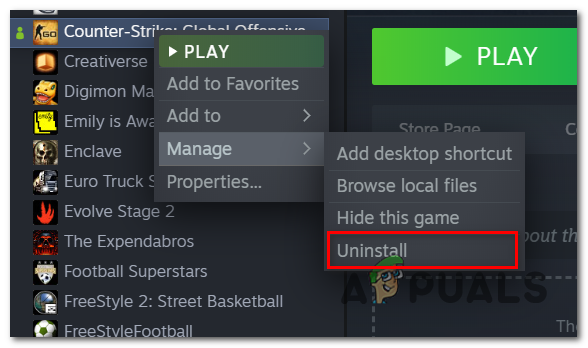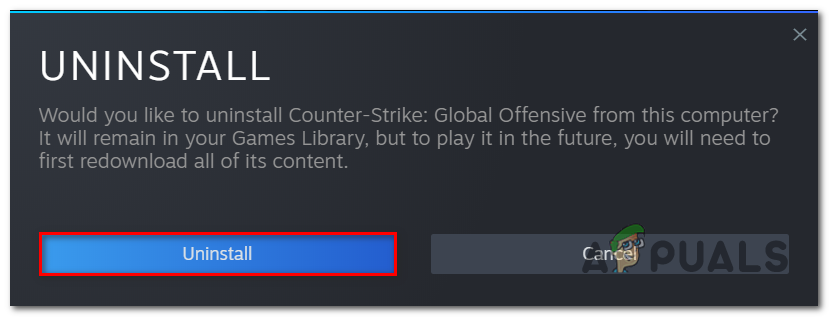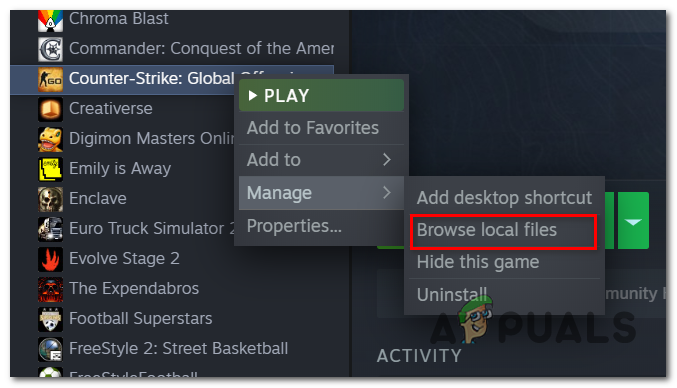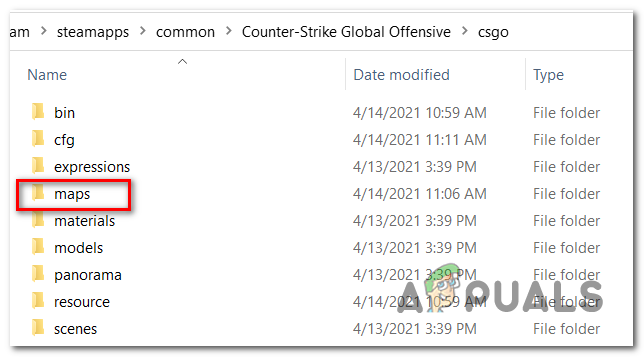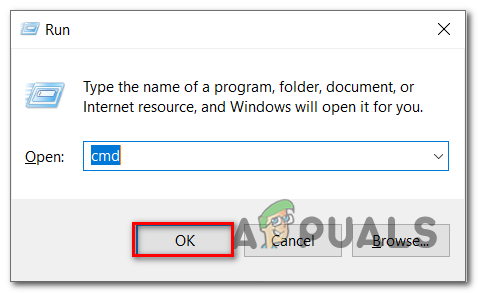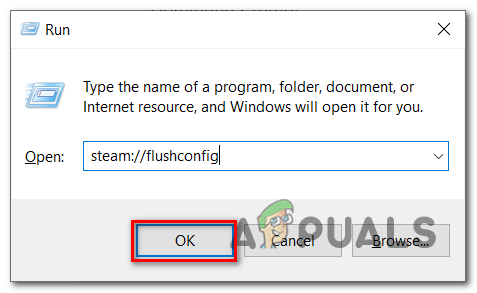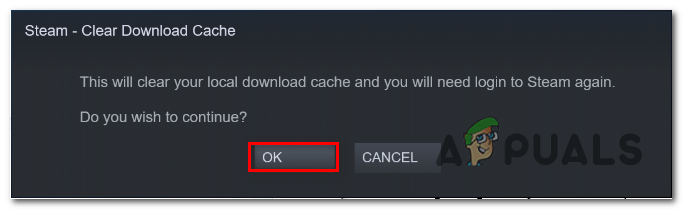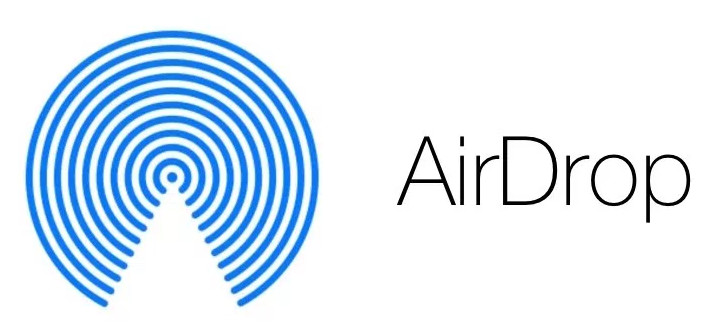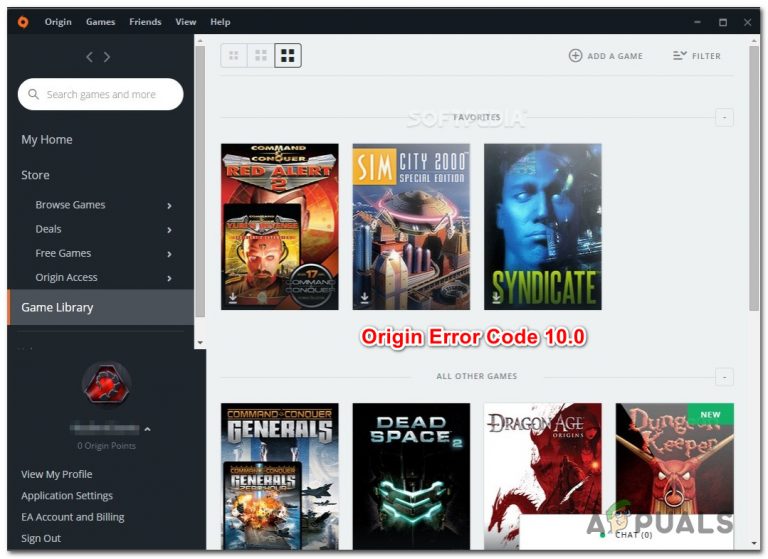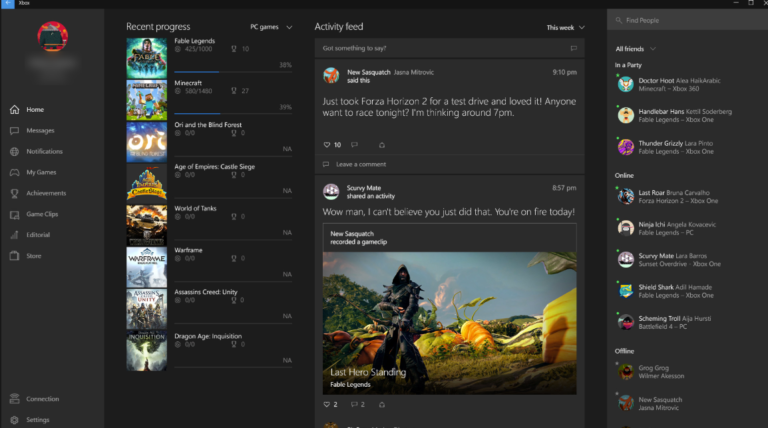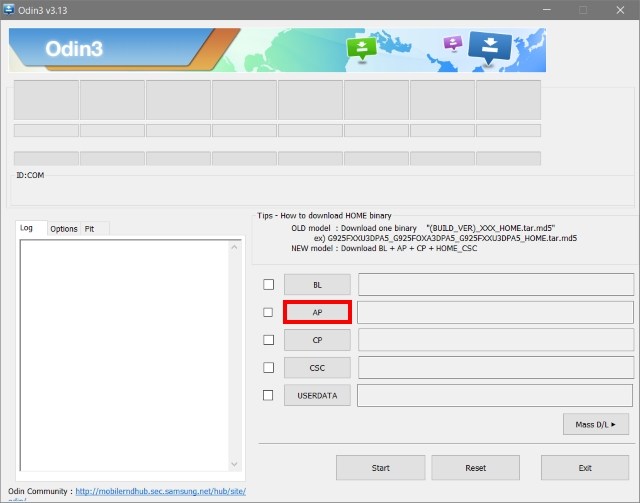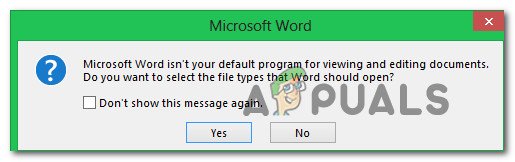So beheben Sie den CS:GO-Fehler ‘Host_Error rekursiv eingegeben’
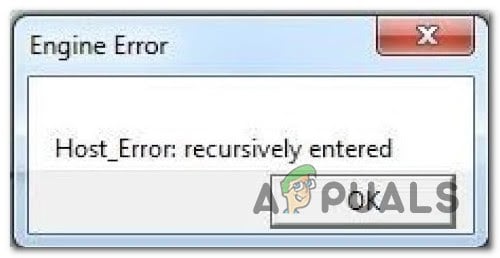
Nach eingehender Untersuchung dieses speziellen Problems stellt sich heraus, dass es mehrere verschiedene potenzielle Szenarien gibt, die diesen speziellen Fehlercode auslösen könnten:
- Beschädigte Installationsdateien – Dieser Fehler kann durch eine fehlende oder beschädigte Spielinstallationsdatei verursacht werden. Dies führt zum Absturz des Spiels und (in einigen Fällen) zu Spielabstürzen während der Spielzeit. Glücklicherweise hat Steam eine Option, die die Integrität der Spieldateien überprüft und wenn ungültige Dateien entdeckt werden, werden die Dateien erneut abgerufen. Darüber hinaus können Sie das Spiel neu installieren, wenn Sie das Spiel nicht über Steam starten.
- Beschädigte Kartendatei – In den meisten Fällen kann dieses spezielle Problem auch durch eine benutzerdefinierte Kartendatei verursacht werden, die beschädigt ist und in CS: GO nicht gerendert werden kann. Mehrere betroffene Benutzer, die sich mit diesem speziellen Problem befasst haben, haben berichtet, dass das Problem endlich behoben wurde, nachdem sie die Karte aus den Spieldateien gelöscht haben.
- Inkonsistente TCP/IP-Daten – Ein schlecht zwischengespeicherter DNS-Cache oder ein Problem mit den TCP- oder IP-Daten kann auch diesen speziellen Fehler verursachen, wenn Sie versuchen, Online-Spielen außerhalb Ihres lokalen Netzwerks beizutreten. In diesem Fall sollten Sie das Problem beheben können, indem Sie einen Winsock-Reset durchführen und die DNS-Daten leeren.
- Schlecht zwischengespeicherte Steam-Cache-Daten – Laut einigen betroffenen Benutzern kann dieses Problem auch auftreten, wenn Sie es mit einem Fall von schlecht zwischengespeicherten Daten zu tun haben, die derzeit von Steam gespeichert sind. In diesem Fall sollte das Löschen der Steam-Konfiguration es Ihnen in den meisten Fällen ermöglichen, das Problem zu beheben.
Nachdem Sie nun die möglichen Szenarien kennen, finden Sie hier eine Liste von Methoden, die Ihnen helfen können, den Host_Error: rekursiv beim Starten von Counter-Strike: Global Offensive zu beheben:
Methode 1: Überprüfen Sie die Integrität der Dateien über Steam
Einige Benutzer haben berichtet, dass Dateien fehlen oder beschädigt sind. Glücklicherweise können Sie dies überprüfen, indem Sie einfach die Integrität der Dateien auf Steam überprüfen. Nachdem der erste Überprüfungsprozess abgeschlossen ist, wird es Ihnen mitteilen, ob Ihre Dateien Probleme haben, und wenn dies der Fall ist, werden sie repariert oder erneut abgerufen.
Befolgen Sie die nächsten Schritte, wenn Sie sehen möchten, wie Sie die Integrität überprüfen können.
- Nach dem Öffnen der Dampf App, gehe zum Spiel game Bibliothek Seite.
- Klicken Sie mit der rechten Maustaste auf CS:GO, und öffne die Eigenschaften Speisekarte.

Zugriff auf den Eigenschaften-Bildschirm in Steam - Nach dem Eigenschaften Menü erscheint auf Ihrem Bildschirm, klicken Sie auf Lokale Dateien, das ist auf der linken seite.

Zugriff auf die lokalen Dateien - Starten Sie dann die Überprüfung, indem Sie auf klicken Überprüfen Sie die Integrität der Spieldateien und warte, bis es fertig ist.
 Überprüfen der Integrität der Spieldateien
Überprüfen der Integrität der Spieldateien - Nach Abschluss der Überprüfung wird eine Meldung angezeigt, die Sie darüber informiert, ob ungültige Dateien vorhanden sind. Wenn die Validierung der Dateien fehlgeschlagen ist, werden sie erneut abgerufen.

Validierung der Steam-Spieldateien
Wenn diese Methode den Fehler nicht behoben hat, überprüfen Sie unten die nächste.
Methode 2: CS:GO deinstallieren und neu installieren
Einige Spieler haben berichtet, dass ihre ‘Host_Error rekursiv eingegeben‘ wurde nach der Deinstallation und Neuinstallation des Spiels über die offiziellen Kanäle behoben.
Die Mehrheit der Benutzer, die diesen Fix ausprobiert haben, haben berichtet, dass alle Dateien ohne Probleme gelöscht und erneut installiert wurden.
Hier sind die Schritte zum Deinstallieren und Neuinstallieren von CS:GO auf Ihrem Windows-Computer:
- Öffne Steam und gehe zum Spiel game Bibliothek Speisekarte.
- Suchen Sie in der Liste der Spiele auf der linken Seite nach CS:GO, klicken Sie mit der rechten Maustaste darauf und bewegen Sie den Cursor auf Verwalten, dann klick auf Deinstallieren.

CS:Go deinstallieren - Bestätige das Deinstallieren und fahre mit der Aktion fort.

CS:GO deinstallieren - Nachdem die Deinstallation abgeschlossen ist, starten Sie Ihren Windows-Computer neu, um sicherzustellen, dass alle Prozesse geschlossen sind.
- Nachdem Ihr PC neu gestartet und neu gestartet wurde, installieren Sie das Spiel aus der Steam-Bibliothek neu.
- Wenn das Spiel vollständig heruntergeladen und installiert ist, starten Sie es und testen Sie es, um zu sehen, ob der Fehler weiterhin auftritt.
Wenn diese Methode nicht hilfreich war, überprüfen Sie die nächste unten:
Methode 3: Löschen Sie die Karte aus den Spieldateien
Einige Spieler haben gemeldet, dass bestimmte Kartendateien beschädigt sein könnten, weshalb der Fehler „host_error rekursiv eingegeben“ angezeigt wird und das Spiel zum Absturz bringt. Der Fix, den sie verwendet haben, ist einfach – löschen Sie die Karte aus den Spieldateien und nachdem Sie sich erneut auf dem Server angemeldet haben, wird die Karte automatisch heruntergeladen.
Sie müssen jedoch sicherstellen, dass Sie genügend Speicherplatz auf Ihrem Laufwerk haben, da die Karte sonst nicht heruntergeladen werden kann.
Hier sind die Schritte zum Löschen der Karte aus den Dateien Ihres Spiels:
- Gehe zum Spiel game Bibliothek Klicken Sie bei Steam mit der rechten Maustaste auf CS:GO, und bewegen Sie den Cursor auf Verwalten.
- Klicken Sie anschließend auf Durchsuchen Sie lokale Dateien.

Lokale Dateien durchsuchen - Nachdem der Ordner des Spiels auf Ihrem Bildschirm erscheint, greifen Sie auf den Ordner mit dem Namen zu ‘csgo’. In diesem Ordner befindet sich der Speicherort des Ordners, in dem alle Karten gespeichert sind, und wird benannt ‘Karten’.

Zugriff auf das Kartenmenü - Greifen Sie auf den Maps-Ordner zu und suchen Sie in dieser Map-Liste nach der spezifischen Map, die sich auf dem Server befindet, dem Sie beitreten möchten.
- Nachdem Sie die Karte gefunden haben, löschen Sie sie, indem Sie mit der rechten Maustaste auf die ID klicken und auswählen Löschen aus dem Kontextmenü.
- Öffnen Sie dann CS:GO und versuchen Sie erneut, dem Server beizutreten, um zu sehen, ob der Fehler weiterhin auftritt.
Wenn diese Lösung auch Ihr Problem nicht gelöst hat, überprüfen Sie unten die nächste.
Methode 4: Durchführen eines Winsock-Resets und Löschen des DNS
Viele betroffene CS:GO-Spieler haben gemeldet, dass sie sich aufgrund fehlerhafter temporärer TCP- oder IP-Daten nicht mit den Community-Servern verbinden konnten, was die Stabilität der Internetverbindung beeinträchtigt. Als Ergebnis der ‘Host_Error rekursiv eingegeben‘ erscheint, wenn Sie versuchen, bestimmte Server zu prägen.
Einige Spieler, bei denen dieser Fehler aufgetreten ist, haben gemeldet, dass der Fix darin besteht, einen vollständigen Winsock-Reset-Vorgang über eine Eingabeaufforderung mit erhöhten Rechten durchzuführen.
HINWEIS: Der Befehl Winsock Reset setzt im Wesentlichen wichtige Netzwerkeinstellungen auf ihre Standardwerte zurück. Hier sind die Schritte zum Ausführen eines Winsock-Reset-Verfahrens:
- Drücken Sie die Windows-Taste + R öffnen Lauf Dialogbox. Geben Sie dann in das Feld ein ‘cmd’, und drücke Strg + Umschalt + Eingabetaste um eine Eingabeaufforderung mit erhöhten Rechten mit Administratorrechten zu öffnen. Danach müssen Sie klicken Ja Administratorzugriff zu gewähren.

Zugriff auf die CMD-Eingabeaufforderung - Nachdem die erhöhte Eingabeaufforderung auf Ihrem Bildschirm angezeigt wird, geben Sie die folgenden Befehle der Reihe nach ein und drücken Sie Eingeben nach jedem:
ipconfig /flushdns netsh int ipv4 reset netsh int ipv6 reset netsh winhttp reset proxy netsh winsock reset ipconfig /registerdns - Nachdem Sie sichergestellt haben, dass jeder Befehl erfolgreich verarbeitet wurde, schließen Sie die Eingabeaufforderung mit erhöhten Rechten.
- Starten Sie dann Ihren PC neu und öffnen Sie nach dem Neustart CS: GO erneut und testen Sie, ob die Host_Error rekursiv eingegeben Eingabeaufforderung tritt weiterhin auf.
Wenn keine der zuvor genannten Methoden den Fehler behoben hat, überprüfen Sie die letzte unten.
Methode 5: Den Steam Cache leeren
Einige Spieler haben berichtet, dass sie den Rekursiv eingegebenen Fehler beim Starten von CSGO behoben haben, indem sie den Steam-Cache geleert haben.
Dies ist in den Situationen effektiv, in denen Steam diese Probleme aufgrund von schlecht zwischengespeicherten DNS- oder TCP / IP-Daten verursacht, die vom Game Launcher gespeichert werden.
Mehrere betroffene Benutzer, bei denen auch der Host_Error Recursively Entered-Fehler angezeigt wird, haben bestätigt, dass das Problem nicht mehr auftritt, nachdem sie ihren Steam-Cache geleert und ihren PC neu gestartet haben.
Hier sind die Schritte zum Leeren des Steam-Cache:
- Drücken Sie die Windows-Taste + R sich öffnen Lauf Dialogbox. Geben Sie danach in das Feld ein „steam://flushconfig“ und drücke Eingeben um mit der Aktion fortzufahren.

Den Steam-Cache leeren - Nach dem Download-Cache löschen Fenster auf Ihrem Bildschirm erscheint, klicken Sie auf OK um Ihren lokalen Download-Cache zu leeren.

Löschen des Download-Cache - Sobald Sie das getan haben, öffnen Sie Dampf erneut und loggen Sie sich mit Ihrem Konto ein.
- Nachdem Sie sich angemeldet haben, starten Sie das Spiel und testen Sie es, um zu sehen, ob Sie immer noch auf das Host_Error rekursiv eingegeben Fehler beim Starten CS gehen.

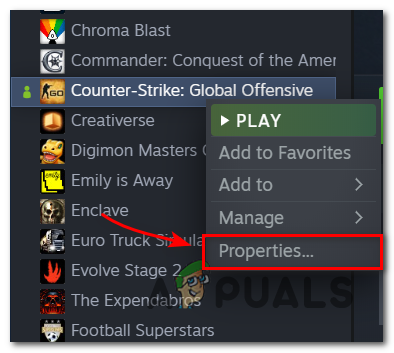
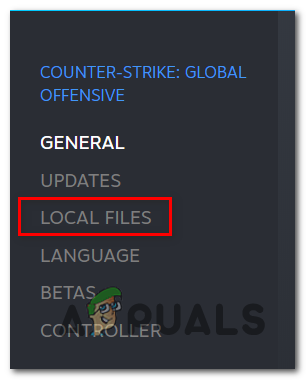
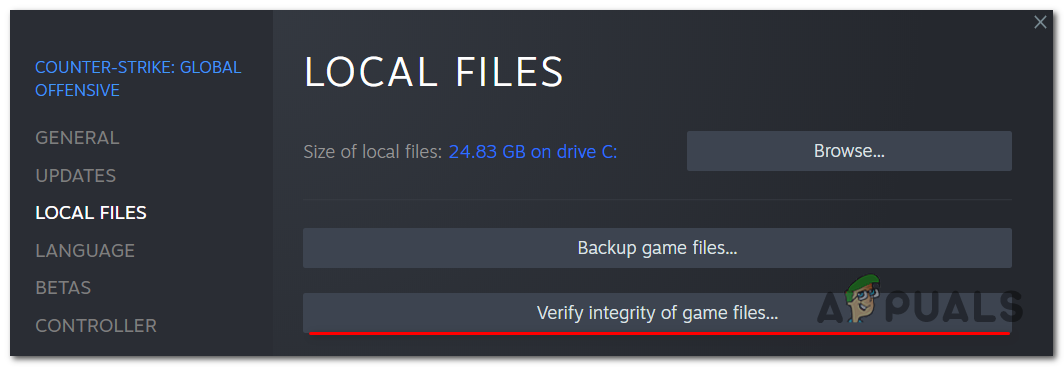 Überprüfen der Integrität der Spieldateien
Überprüfen der Integrität der Spieldateien